Has creado un proyecto en PowerPoint y, antes de mostrar tu presentación a otras personas, te gustaría darle un toque estético atractivo, quizás aplicando un fondo a las diapositivas. Realmente creo que tuviste una idea fantástica… pero si estás aquí ahora y estás leyendo este tutorial es porque no sabes cómo hacerlo, ¿verdad? Entonces no tienes que preocuparte porque tengo toda la información que necesitas.
De hecho, en la guía de hoy te mostraré como poner fondo en power point utilizando la versión clásica de escritorio del software de Microsoft (para Windows y macOS), su versión gratuita en línea y su aplicación para teléfonos inteligentes y tabletas. Por lo tanto, le proporcionaré toda la información que necesita para aplicar un fondo de color o una imagen descargada de Internet o almacenada en su PC. Finalmente, en caso de que quieras aplicar un efecto de transparencia en el fondo, te explicaré cómo hacerlo en unos simples pasos.
Apuesto a que no puedes esperar para comenzar a leer esta guía, ¿verdad? En ese caso, no perdamos más tiempo precioso: siéntese cómodamente y preste atención a los procedimientos que encontrará en los próximos capítulos. ¡Solo me queda desearles una buena lectura y, sobre todo, un buen trabajo!
índice
- Cómo poner un fondo de colores en PowerPoint
- Cómo poner una imagen de fondo de PowerPoint
- Cómo poner fondo transparente de PowerPoint
Cómo poner un fondo de colores en PowerPoint
mirar poner un fondo de colores a las diapositivas de PowerPoint, lo que tienes que hacer es seguir atentamente los procedimientos que te mostraré en los próximos capítulos, en los que te explicaré detalladamente cómo actuar desde la versión clásica de escritorio de PowerPoint para Windows y macOS, pasando por su versión online y sus apps. para Android y iOS.
PC y Mac
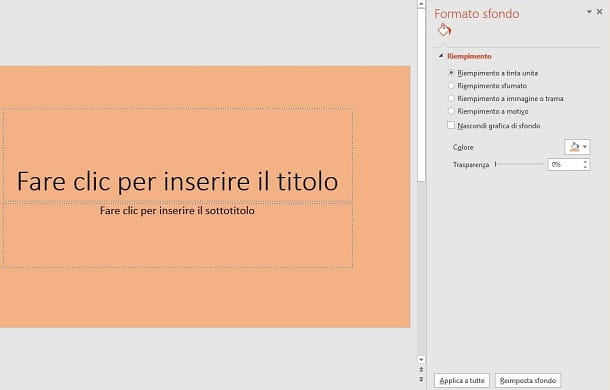
Si utiliza microsoft PowerPoint para Windows y macOS y quieres poner el fondo de color en una o varias diapositivas, la operación que tienes que hacer es muy sencilla y solo te llevará unos minutos de tu tiempo libre.
Primero, comience microsoft PowerPoint y, en la pantalla de inicio, abra su proyecto haciendo clic en la redacción Abre otros archivos de tipo Presentaciones. Alternativamente, también puede crear un nuevo proyecto eligiendo uno de los plantillas predefinidas o seleccionando el icono Presentacion en blanco.
En este punto, vaya a la pestaña Diseño, que encuentras en la barra de arriba, y presiona el botón Formato de fondo, en la sección Personalizar: al hacerlo, se le mostrará una barra lateral a la derecha con algunas opciones para seleccionar.
Si desea establecer un fondo de color, elija el elemento Relleno de color sólido y haga clic enicono de cubo, junto a la redacción Color, para establecer un color de la paleta. Si, por el contrario, desea crear un efecto degradado, seleccione la casilla Relleno degradado y use los parámetros a continuación para ajustar el tipo de degradado que se aplicará a la diapositiva, incluidos los colores que se aplicarán.
Un fondo de color también puede consistir en un patrón de color, como líneas diagonales u onduladas, que puede aplicar seleccionando el elemento Relleno de patrón. Se le dará la opción de seleccionar tanto el color del patrón como el color de fondo.
Los cambios se aplicarán en tiempo real a la diapositiva destacada. Puede usar la barra lateral izquierda para seleccionar las otras diapositivas en las que aplicar los efectos de color de fondo. Sin embargo, si desea que todas las diapositivas tengan el mismo color de fondo, en la barra lateral derecha, después de seleccionar el efecto de relleno, presione la tecla Aplicar a todos, que encontrará a continuación.
Ahora solo queda guardar los cambios realizados en el proyecto haciendo clic enicono de disquete ubicado en la parte superior izquierda o seleccionando los elementos Archivo> Guardar o Archivo> Guardar como del menú superior y eligiendo la carpeta de destino del archivo en la memoria del ordenador.
PowerPoint en línea
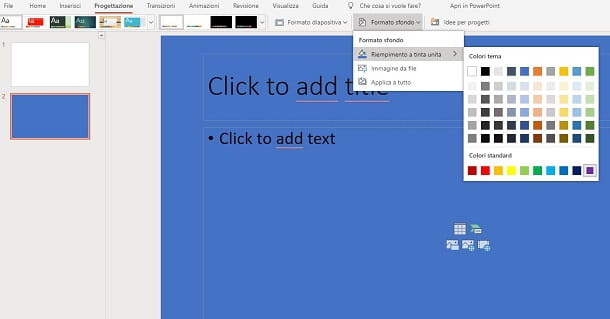
Si no tiene la capacidad de usar el software de escritorio de microsoft PowerPoint, puede confiar en su versión gratuita en línea. Primero, acceda a este enlace e inicie sesión con su cuenta de Microsoft, siguiendo el procedimiento en pantalla.
En la pantalla de inicio de PowerPoint, cree un nuevo proyecto haciendo clic en el icono Nueva presentación en blancoo utilice las plantillas predefinidas. También puede abrir un proyecto que tenga en OneDrive haciendo clic en la palabra Abrir desde OneDrive, abajo a la izquierda, o importando el archivo PPT, PPTX, PPSX e ODP desde la memoria de su computadora, usando la tecla Subir una presentación (parte superior derecha).
Ahora, en la pantalla principal de PowerPoint en línea, haga clic en la pestaña Diseño y presione sobre los elementos Formato de fondo> Relleno sólido. En el panel que aparece, elija el color que desea aplicar al fondo de la diapositiva.
Esta operación le permitirá agregar el color que seleccionó en la diapositiva de primer plano. En caso de que quiera aplicarlo, en cambio, a las diapositivas de todo el proyecto, seleccione los elementos Formato de fondo> Aplicar a todos, en la pestaña Diseño.
El proyecto no requiere ninguna intervención por su parte para guardar los cambios, ya que sucede automáticamente en cada operación realizada en la presentación. Si desea exportar una copia sin conexión, seleccione los elementos Archivo > Guardar copia del menú superior y pulsa el botón Guardar copia. Luego elige una carpeta de destino en tu PC y listo.
Android y iOS
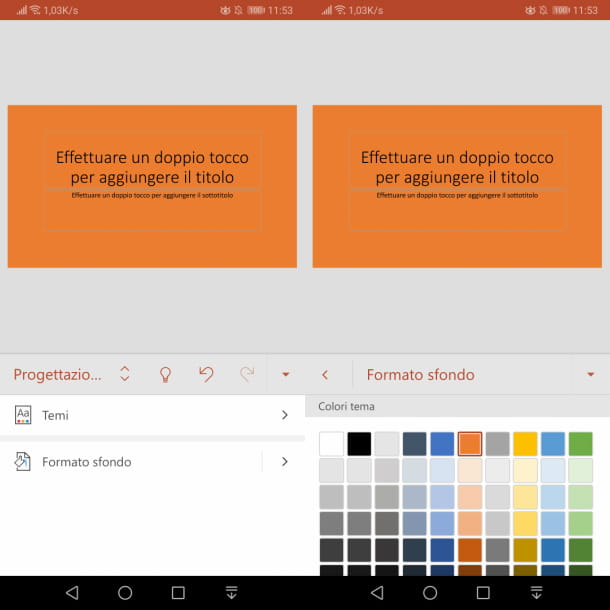
A través de la aplicación de PowerPoint para Android e iOS, puede agregar un fondo colorido a las diapositivas de su presentación. Esto se puede hacer en la aplicación. PowerPoint, sin tener que actualizar a Office 365. Te recuerdo, no obstante, que en tablets Android con pantallas superiores a 10,1 pulgadas o en iPad Pro, es necesario contratar esta suscripción a partir de 7 euro / mes o 69 euros / año.
Para continuar, por lo tanto, comience PowerPoint usando su icono en la pantalla de inicio y seleccione la tarjeta Abri, para importar la presentación desde la memoria del dispositivo o desde un servicio de almacenamiento en la nube, como OneDrive o Google Drive. Alternativamente, también puede crear una nueva presentación presionando el botón+ icono en la parte superior y eligiendo cualquier modelo de los disponibles.
Una vez hecho esto, resalte la diapositiva en la que desea aplicar el fondo y, si está actuando como una tableta, seleccione la pestaña Diseño. En un teléfono inteligente, por otro lado, presione el ícono ▲ que está en la parte inferior y elige el artículo Diseño del menú desplegable. En este punto, presione la tecla Formato de fondo y elige uno de los muchos colores disponibles.
Desafortunadamente, no es posible aplicar un fondo de color a todas las diapositivas al mismo tiempo, como es posible en PowerPoint para Windows y macOS y PowerPoint Online. Por lo tanto, deberá actuar en cada una de las diapositivas con el mismo procedimiento indicado en el párrafo anterior.
El guardado de los cambios que realices en la presentación sucede automáticamente, por lo tanto, no tendrás que hacer nada para hacerlo. El archivo estará disponible en OneDrive o en la memoria del dispositivo, según dónde se encontraba cuando lo importó a la aplicación.
Cómo poner una imagen de fondo de PowerPoint
mirar poner una imagen como fondo en PowerPoint, todo lo que tiene que hacer es seguir los procedimientos que encontrará en los próximos capítulos. Te advierto que, para lograr tu objetivo, solo puedes actuar a través del software de escritorio PowerPoint oa través de su versión online.
PC y Mac
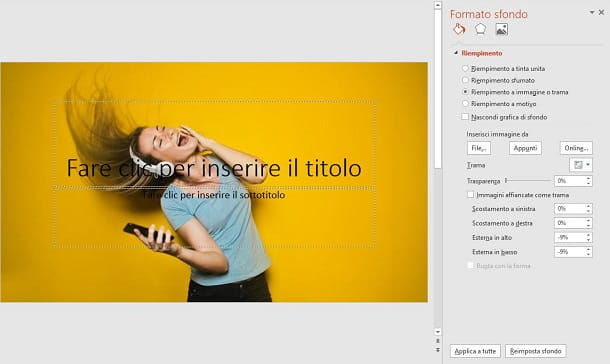
Uso PowerPoint para Windows y macOS, puedes establecer una imagen como fondo de una diapositiva siguiendo un procedimiento similar al que indiqué en un capítulo anterior del tutorial. Por lo tanto, después de iniciar PowerPoint y abrir su proyecto (o crear uno nuevo), presione la pestaña Diseño y presiona el botón Formato de fondo.
Ahora, en la barra lateral de la derecha, seleccione el elemento Relleno de imagen o textura y pulsa sobre uno de los botones de la parte inferior, según donde se encuentre la imagen que quieras importar: elige Declarar impuestos, para aplicar una imagen guardada en su computadora como fondo, portapapeles, si lo copió desde un software de edición de fotos, o En Línea, para importarlo desde Bing o tu OneDrive. Te recomiendo que elijas imágenes con una resolución mínima de 1365 × 768 píxeles, para no tener problemas de visualización.
Una vez hecho esto, la imagen se agregará inmediatamente como fondo a la diapositiva. Si está deformado debido al ajuste del borde, use la configuración Desviación ed externo, para ajustarlo. Si quieres que se repita en segundo plano, activa la casilla Imágenes una al lado de la otra como una textura. Además, puede agregar efectos a la imagen o ajustar el brillo o el contraste, a través de las pestañas effetti e Imágenes.
En este punto, si desea que la imagen añadida al fondo de la diapositiva se repita en todo el proyecto, presione el botón Aplicar a todos, que se encuentra en la parte inferior de la barra lateral derecha. Finalmente, guarde los cambios que realizó en el archivo haciendo clic en las entradas Archivo> Guardar o Archivo> Guardar como en el menú superior y eligiendo la carpeta de destino del documento.
PowerPoint en línea
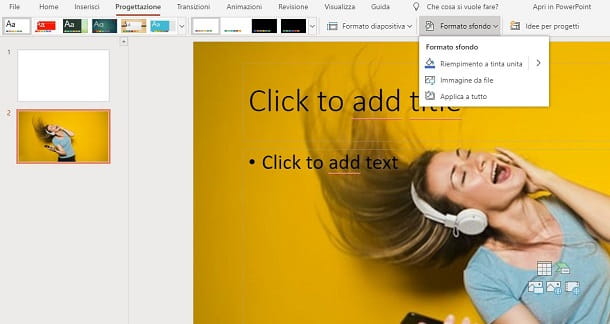
Si desea agregar una imagen de fondo a las diapositivas de su presentación en PowerPoint en línea, el procedimiento a seguir es sencillo. Primero, haga clic en este enlace e ingrese la información de inicio de sesión de su cuenta de Microsoft para acceder al servicio.
En la pantalla de inicio, cree un nuevo proyecto vacío (Nueva presentación en blanco) o utilice una de las plantillas predefinidas. Alternativamente, puede cargar una presentación guardada en su PC presionando la tecla Subir una presentación, que encuentra en la parte superior derecha, o abra uno ya guardado en OneDrive, usando la redacción Abrir desde OneDrive, abajo a la izquierda.
En este punto, en la pantalla principal de PowerPoint en línea, seleccione los elementos Diseño> Formato de fondo> Imagen de archivo del menú superior y pulsa el botón Elija el archivo, en el cuadro en pantalla, para importar una imagen desde su PC. Confirme la operación con el botón entrar para agregarlo al fondo de la diapositiva.
Al hacerlo, habrá agregado una imagen al fondo que, sin embargo, no se puede ajustar de ninguna manera. Por ello, te recomiendo que elijas imágenes con una resolución mínima de 1365 × 768 píxeles o sus múltiplos.
Ahora, en caso de que desee aplicar la imagen a todas las diapositivas de la presentación, haga clic en los elementos Formato de fondo> Aplicar a todos, en la pestaña Diseño (arriba). Finalmente, exporte una copia del proyecto a su PC haciendo clic en las entradas Archivo > Guardar copia en el menú de PowerPoint Online y elija el botón Guardar copia.
Cómo poner fondo transparente de PowerPoint
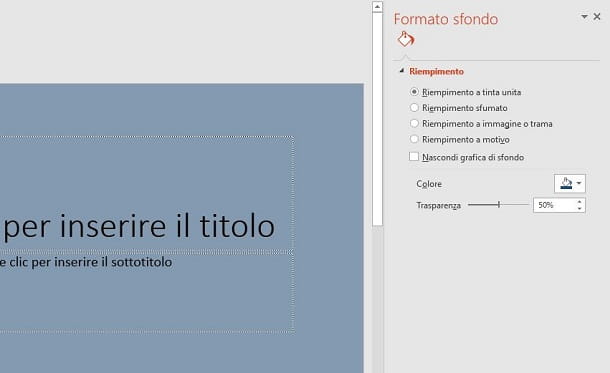
Si has añadido un color al fondo, como te expliqué en este capítulo del tutorial, o si has importado una imagen (procedimiento que te he explicado en este otro capítulo de la guía), el procedimiento que necesitas realizar para establecer el efecto de transparencia es simple. Sin embargo, tendrás que usar la versión de escritorio de PowerPoint, ya que no es posible actuar a través de su versión en línea ni a través de sus aplicaciones para Android e iOS.
Para ajustar la transparencia del fondo de una diapositiva, debe actuar en la opción Transparencia presente en el panel lateral derecho del instrumento Formato de fondo, escribiendo un valor porcentual o moviendo la palanca de izquierda a derecha.
Por defecto, el valor es 0%, lo que indica que no se ha aplicado ningún efecto de transparencia al fondo. Al establecer un valor de 100%, cancelará la visibilidad de cualquier fondo agregado a la diapositiva. Los valores a introducir en el campo correspondiente son por tanto los comprendidos entre 0% e 100%: elige el que mejor se adapte a tus necesidades.
Si todas las diapositivas tienen el mismo fondo, en caso de que desee aplicar transparencia a todo el proyecto, presione el botón Aplicar a todo y luego guarde los cambios haciendo clic en los elementos Archivo> Guardar o Archivo> Guardar como en el menú superior y eligiendo la carpeta de destino.


























